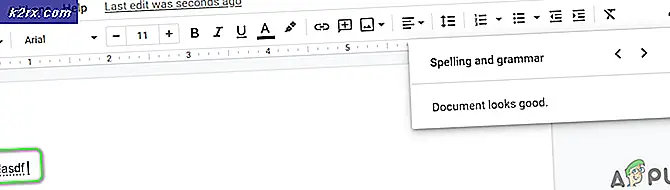Làm thế nào để Adblock hoạt động với Crunchyroll?
Để xem anime, hầu hết mọi người sẽ chọn sử dụng dịch vụ phát trực tuyến Crunchyroll. Crunchyroll có cơ sở người dùng hơn 45 triệu và là một trong những trang được truy cập nhiều nhất trong danh mục giải trí. Người dùng thích xem anime trên Crunchyroll nhưng những quảng cáo dồn dập khiến trải nghiệm này khá khó chịu. Và không có tùy chọn nào được cung cấp bởi Crunchyroll để bỏ qua các quảng cáo này.
Để khắc phục sự khó chịu này, nhiều người dùng lựa chọn sử dụng adblockers. Nhưng mặt khác, Crunchyroll áp dụng các kỹ thuật để vượt qua các trình chặn quảng cáo này. Và họ khá thành công khi áp dụng các kỹ thuật này, điều này thúc giục người dùng tìm cách ngăn quảng cáo tải và đó là lý do tại sao bạn ở đây. Sau đây là các cách để xem Crunchyroll không có quảng cáo.
Hãy ghi nhớ rằng britroll.com là một ứng dụng đa nền tảng. Nó có phiên bản web cùng với các ứng dụng Android và iOS. Chặn quảng cáo bên trong ứng dụng dành cho thiết bị di động là một câu chuyện khác.
Cập nhật tiện ích mở rộng AdBlock và danh sách bộ lọc của bạn lên phiên bản mới nhất
Crunchyroll.com tiếp tục áp dụng các kỹ thuật khác nhau để phá vỡ và vượt qua trình chặn quảng cáo. Tiện ích mở rộng AdBlock lỗi thời hoặc danh sách bộ lọc lỗi thời sẽ không thể theo kịp các phương pháp và kỹ thuật mới được áp dụng. Trong trường hợp đó, cập nhật danh sách bộ lọc và tiện ích mở rộng AdBlock của bạn lên phiên bản mới nhất có thể giải quyết được vấn đề. Với mục đích minh họa, chúng tôi sẽ sử dụng Chrome có cài đặt tiện ích mở rộng AdBlock. Bạn có thể thực hiện theo các hướng dẫn theo trình duyệt và tiện ích mở rộng chặn quảng cáo của mình.
- Phóng Chrome và nhấp vào Menu hành động (3 dấu chấm gần góc trên cùng bên phải) và sau đó nhấp vào Thêm công cụ.
- Sau đó, trong menu phụ, nhấp vào Tiện ích mở rộng.
- Gần góc trên cùng bên phải, bậtChế độ nhà phát triển.
- Bây giờ bấm vào Cập nhật để cập nhật tất cả các tiện ích mở rộng.
- Sau khi hoàn thành quá trình cập nhật, khởi chạy lại Chrome và sau đó mở Crunchyroll để kiểm tra xem quảng cáo có bị chặn hay không. Nếu không, bạn có thể thử cập nhật danh sách bộ lọc.
- Mặc dù danh sách bộ lọc được cập nhật tự động, người dùng cũng có thể cập nhật chúng theo cách thủ công, làm theo hướng dẫn trên trang chính thức của AdBlock. Các hướng dẫn này dành cho danh sách bộ lọc cho AdBlock và bạn có thể làm theo các hướng dẫn theo tiện ích mở rộng chặn quảng cáo của mình.
- Sau khi cập nhật danh sách bộ lọc, hãy kiểm tra xem sự cố đã được giải quyết chưa.
Thay đổi tệp máy chủ lưu trữ để bỏ qua quảng cáo trong luồng
Khi Crunchyroll phát quảng cáo trong một luồng, nó sử dụng static.vrv.co để phát quảng cáo. Chúng tôi có thể thay đổi tệp máy chủ lưu trữ để chơi một thủ thuật ngăn không cho tải quảng cáo.
- Đóng trình duyệt web của bạn.
- nhấn các cửa sổ phím và loại Sổ tay. Sau đó, trong danh sách kết quả, nhấp chuột phải trên Notepad và sau đó nhấp vào Chạy như quản trị viên.
- Bây giờ trong Notepad, hãy nhấp vào Tập tin và sau đó nhấp vào Mở.
- Bây giờ trong hộp thoại Mở, thay đổi từ Tài liệu Văn bản đến Tất cả các tệp.
- Sau đó, điều hướng đến “máy chủ các tập tin" danh mục. Thông thường, nó được đặt tại
C: \ Windows \ System32 \ drivers \ etc
- Trong các tệp được hiển thị, hãy chọn “Máy chủ lưu trữ ” tập tin.
- Bây giờ trong các tệp máy chủ lưu trữ ở cuối #, hãy thêm một dòng mới
127.0.0.1 static.vrv.co
Trên thực tế, bằng cách thực hiện thay đổi này, chúng tôi yêu cầu trình duyệt tìm kiếm trong hệ thống của bạn những quảng cáo, những quảng cáo này chắc chắn không có ở đó, và do đó, quảng cáo sẽ không tải được và do đó, quảng cáo sẽ bị bỏ qua.
- Sau đó, lưu và đóng tệp.
- Bây giờ hãy mở trình duyệt của bạn và kiểm tra xem Crunchyroll có đang hiển thị quảng cáo hay không.
Thử trong một trình duyệt khác với một tiện ích mở rộng chặn quảng cáo khác
Có thể đó là trình duyệt / tiện ích mở rộng Chặn quảng cáo của bạn đã bị xâm phạm hoặc tiện ích mở rộng chặn quảng cáo của bạn không thể đối phó với Crunchyroll luôn thay đổi. Trong trường hợp đó, việc thay đổi tiện ích mở rộng Chặn quảng cáo của bạn có thể giải quyết được vấn đề. Trong trường hợp đó, hãy thử một trình duyệt khác có tiện ích mở rộng khác có thể thực hiện thủ thuật. Nếu bạn đang sử dụng Chrome, thì việc thử Firefox và Edge hoặc bất kỳ trình duyệt nào có tiện ích mở rộng trình duyệt khác có thể giải quyết được sự cố và ngược lại.
Các tiện ích mở rộng sau đây được biết là hoạt động cho tính năng Chặn quảng cáo trên Crunchyroll
- AdBlock
- AdGuard
- StopAll Ads
- Ublock
- Nguồn gốc Ublock
- Adblock Plus
Sử dụng Opera’s với Trình chặn quảng cáo tích hợp của nó
Trình chặn quảng cáo tích hợp của Opera hoạt động tốt hơn nhiều tiện ích mở rộng chặn quảng cáo nổi tiếng. Chúng tôi nhận thấy phản hồi tích cực từ những người dùng đã báo cáo rằng họ không gặp bất kỳ quảng cáo nào khi lướt web bằng Opera. Xin lưu ý rằng sẽ có vấn đề đồng bộ hóa giữa Chrome và Opera nếu bạn quyết định di chuyển thông tin chi tiết của mình nếu bạn chuyển đổi trình duyệt.
- Tải xuống và cài đặt trình duyệt Opera.
- Hiện nay phóng Opera và mở nó cài đặt. (Alt + P là phím tắt).
- Ở đầu cài đặt, kích hoạt tính năng AdBlock.
- Bây giờ hãy mở Crunchyroll để kiểm tra xem quảng cáo có được hiển thị hay không.
Sử dụng Nano Defender
Crunchyroll sử dụng tính năng chống AdBlock để phân phát quảng cáo. Có một số tiện ích mở rộng trình duyệt có thể bỏ qua phát hiện chống AdBlock. Hậu vệ Nano là một trong những phần mở rộng như vậy. Nhưng nó chỉ hoạt động với Nano Adblocker hoặc bạn có thể làm cho nó hoạt động với Ublock Origin.
- Tải xuống Nano Defender.
- Nano Defender có thể được sử dụng với Nano Adblocker.
- Nano Defender cũng có thể Make để hoạt động với Ublock Origin.
- Sau đó, khởi chạy trình duyệt web của bạn và kiểm tra xem quảng cáo trong Crunchyroll có được hiển thị hay không.
Sử dụng công cụ dành cho nhà phát triển
Nếu tiện ích chặn quảng cáo của bạn không thể chặn quảng cáo trên Crunchyroll, thì chúng tôi có thể sử dụng các công cụ dành cho nhà phát triển của Chrome để ngăn quảng cáo tải bằng cách chặn URL / miền được sử dụng để phân phát quảng cáo.
- Phóng Trình duyệt Chrome và mở Crunchyroll.
- Hiện nay nhấp chuột phải trên trang và chọn “Quan sát”.
- Bây giờ bấm Control + Shift + P để mở Ngăn kéo lệnh.
- Bây giờ gõ “Hiển thị Yêu cầu Chặn”Và nhấn Enter.
- Trong bảng điều khiển mới, hãy chọn tùy chọn “Bật Yêu cầu Chặn”.
- Bây giờ hãy nhấp vào thêm và gõ “vrv.co”Và nhấp vào Thêm.
- Giữ bảng điều khiển dành cho nhà phát triển luôn mở và kiểm tra xem sự cố đã được giải quyết chưa.
- Hãy nhớ rằng bạn nên giữ bảng điều khiển dành cho nhà phát triển để giữ cho nó hoạt động và xem Crunchyroll mà không có quảng cáo.
Nếu bạn vẫn gặp sự cố hoặc URL để phân phát quảng cáo của Crunchyroll bị thay đổi, hãy làm theo hướng dẫn bên dưới:
- Trên trang web Crunchyroll, nhấp chuột phải vào trang và sau đó nhấp vào ‘Quan sát‘.
- Bây giờ trong bảng điều khiển dành cho nhà phát triển, hãy nhấp vào dấu ‘Mạng lưới' chuyển hướng.
- Bây giờ hãy nhấp vào ‘phương tiện truyền thông‘, Sẽ hiển thị tất cả các quảng cáo video hiện đang chạy trên trang.
- Bây giờ, hãy phát video trên Crunchyroll và các yêu cầu sẽ được hiển thị trong bảng điều khiển. Những yêu cầu này sẽ đến từ một số trang web khác được sử dụng để phân phát quảng cáo.
- Trong bảng điều khiển, hãy nhấp chuột phải vào quảng cáo và nhấp vào dấu ‘Chặn miền yêu cầu '. Và do đó, trang web phân phát quảng cáo đó sẽ được thêm vào danh sách chặn của bạn. Bây giờ hãy kiểm tra xem quảng cáo có được hiển thị trên Crunchyroll hay không.
- Hãy nhớ, không chặn bất kỳ thứ gì khỏi Crunchyroll, nếu không, video của bạn có thể không phát. Bạn có thể phải lặp lại quy trình này một hoặc hai lần để chặn tất cả việc phân phát quảng cáo Lưu ý rằng, bạn chỉ cần tên miền, không phải tất cả URL hoàn chỉnh, tức là chỉ static.vrv.co.
Gỡ cài đặt / cài đặt lại tiện ích mở rộng chặn quảng cáo của bạn
Nếu cho đến nay vẫn chưa có gì hiệu quả với bạn thì việc gỡ cài đặt tiện ích mở rộng của bạn rồi cài đặt lại có thể giải quyết được sự cố. Với mục đích minh họa, chúng tôi sẽ gỡ cài đặt và cài đặt lại AdBlock từ Chrome. Bạn có thể làm theo các hướng dẫn theo trình duyệt và tiện ích mở rộng chặn quảng cáo của mình.
- Phóng Trình duyệt Chrome và nhấp vào Menu hành động (3 chấm gần góc trên cùng bên phải). Sau đó bấm vào Thêm công cụ.
- Bây giờ trong menu phụ, nhấp vào Tiện ích mở rộng.
- Sau đó, điều hướng đến tiện ích mở rộng chặn quảng cáo (tại đây AdBlock) và nhấp vào Tẩy.
- Lại lần nữa nào Tải về và kích hoạt tiện ích mở rộng của trình duyệt của bạn và kiểm tra xem sự cố đã được giải quyết chưa.
Sử dụng thẻ khách để mở Crunchyroll mà không có quảng cáo
Người dùng có thể sử dụng thẻ Khách để thưởng thức Crunchyroll mà không có bất kỳ quảng cáo và phí nào. Mỗi tháng một lần, người dùng cao cấp nhận được mật mã, một loại vé mời mà người mới có thể sử dụng để trải nghiệm cái nhìn sơ lược về tất cả các tính năng của tư cách thành viên cao cấp trong 48 giờ. Nhưng có một số hạn chế, vì một tài khoản miễn phí có thể sử dụng 10 mật mã mỗi sáu tháng. Nhưng vấn đề chính là làm thế nào để lấy được pass của khách?
Bạn có thể nhận được thẻ khách thông qua các bước sau:
- Một người bạn có đăng ký Crunchyroll Premium.
- Chủ đề chính thức của Crunchyroll Guest Pass.
- Chủ đề khách hàng tuần trên Reddit.
- Truyền thông xã hội như các trang Facebook
Sử dụng tư cách thành viên cao cấp của Crunchyroll
Nếu không có gì hiệu quả với bạn và bạn có thể đủ khả năng trả cho tư cách thành viên cao cấp bắt đầu từ $ 7,99 / tháng + thuế, thì việc sử dụng tùy chọn đăng ký để loại bỏ quảng cáo là một ý tưởng hay.
VRV ở Hoa Kỳ
Người dùng ở Hoa Kỳ cũng có thể chọn VRV.CO hỗ trợ Crunchyroll và adblockers vẫn đang hoạt động trên đó.